Rumah >masalah biasa >Cara membuat sandaran dan memulihkan pengedaran Windows Subsystem untuk Linux (WSL).
Cara membuat sandaran dan memulihkan pengedaran Windows Subsystem untuk Linux (WSL).
- WBOYWBOYWBOYWBOYWBOYWBOYWBOYWBOYWBOYWBOYWBOYWBOYWBke hadapan
- 2023-04-18 19:34:032506semak imbas
Cara Menyandarkan Windows Subsystem untuk Linux (WSL) Distro Lakukan sebarang tindakan untuk memulakan sandaran. Sebaliknya, tindakan itu dijalankan sepenuhnya daripada PowerShell.
Pertama, jalankan arahan 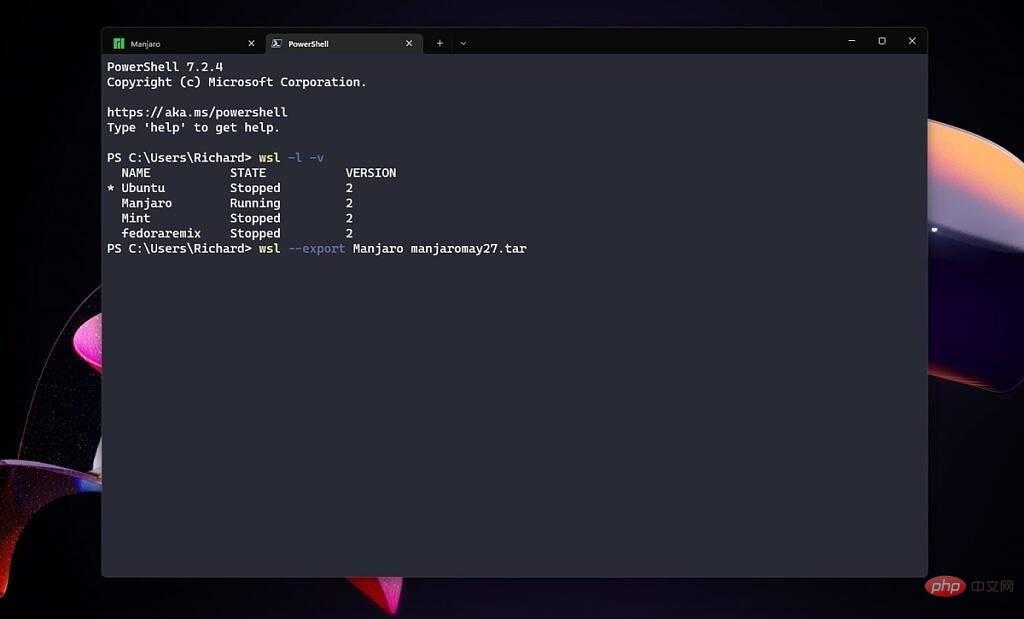 wsl -l -v
wsl -l -v
Sebagai contoh, anda mungkin mempunyai "Ubuntu-22.04" dan bukannya "Ubuntu" sahaja.
Sebaik sahaja anda mempunyai maklumat ini, arahan berikut akan mengeksport sandaran penuh pengedaran yang dipilih. Sebelum masuk, cd ke dalam direktori di mana anda ingin menyimpan sandaran. Mana-mana direktori yang anda letakkan pada baris arahan ialah direktori sandaran anda akan disimpan secara lalai. Sebagai contoh, sandaran Debian akan kelihatan seperti ini:
Sebagai alternatif, anda boleh menentukan lokasi fail dan nama fail semasa proses eksport dan bukannya menggunakan cd ke dalam direktori yang betul. Contohnya:
wsl --export (distribution) (filename.tar)
Ini ialah proses sandaran. Fail yang anda buat sekarang boleh digunakan pada PC yang sama atau PC lain untuk menyediakan salinan tepat pengedaran Linux anda. Anda boleh melakukan ini menggunakan arahan import dalam Powershell.
wsl --export Debian debianbackup.tarCara Mengimport Pengedaran WSL daripada Sandaran
wsl --export Ubuntu c:\users\richard\desktop\ubuntumay27.tarJika anda mengeksport, ada kemungkinan besar anda ingin dapat menggunakannya pengedaran sandaran pada satu ketika. Ini dilakukan dalam WSL menggunakan arahan import. Ia lebih panjang sedikit daripada arahan eksport kerana anda perlu menentukan tempat anda mahu memasangnya dan fail yang anda mahu gunakan. Perintah import mengikuti templat ini:
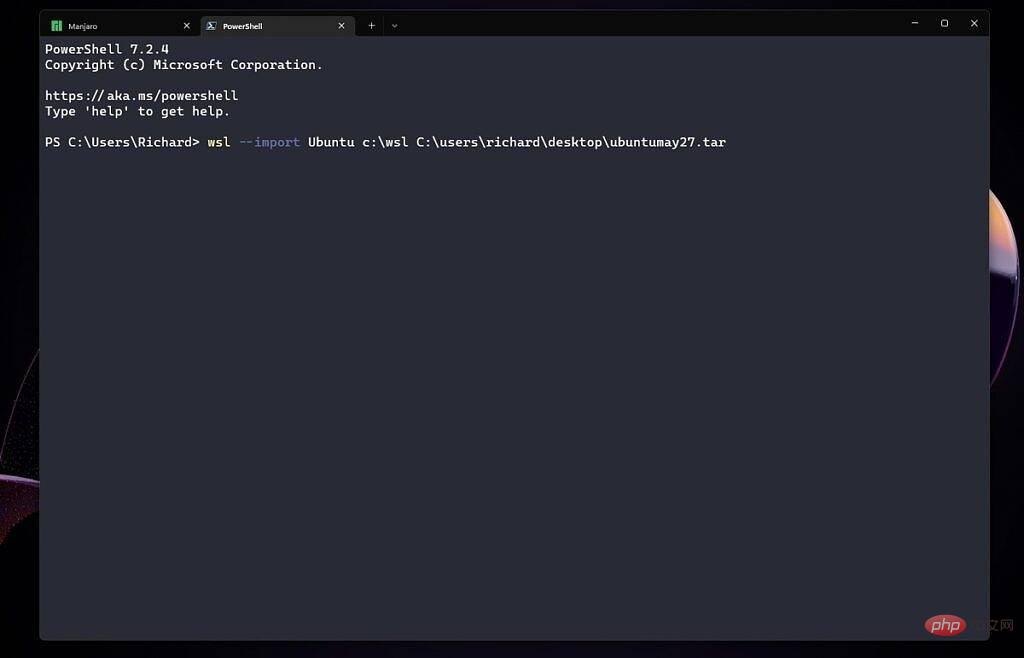
Selepas beberapa saat, anda pengedaran akan Dipasang dan sedia untuk digunakan. Keindahan menggunakan eksport dan import ialah anda boleh menyediakan persekitaran yang sama pada berbilang mesin dalam tempoh yang singkat. Pengguna dan kata laluan anda akan dikekalkan, begitu juga dengan apa sahaja yang anda pasang melalui pengurus pakej anda.
wsl --import (distribution) (install location) (file location and filename)Jika anda ingin mengesahkan bahawa ia dipasang dengan betul sebelum menutup tetingkap PowerShell, cuma jalankan
wsl -l -v
sekali lagi dan anda akan melihat pengedaran yang baru diimport.wsl --import Ubuntu c:\wsl c:\users\richard\desktop\ubuntumay27.tar
Atas ialah kandungan terperinci Cara membuat sandaran dan memulihkan pengedaran Windows Subsystem untuk Linux (WSL).. Untuk maklumat lanjut, sila ikut artikel berkaitan lain di laman web China PHP!

